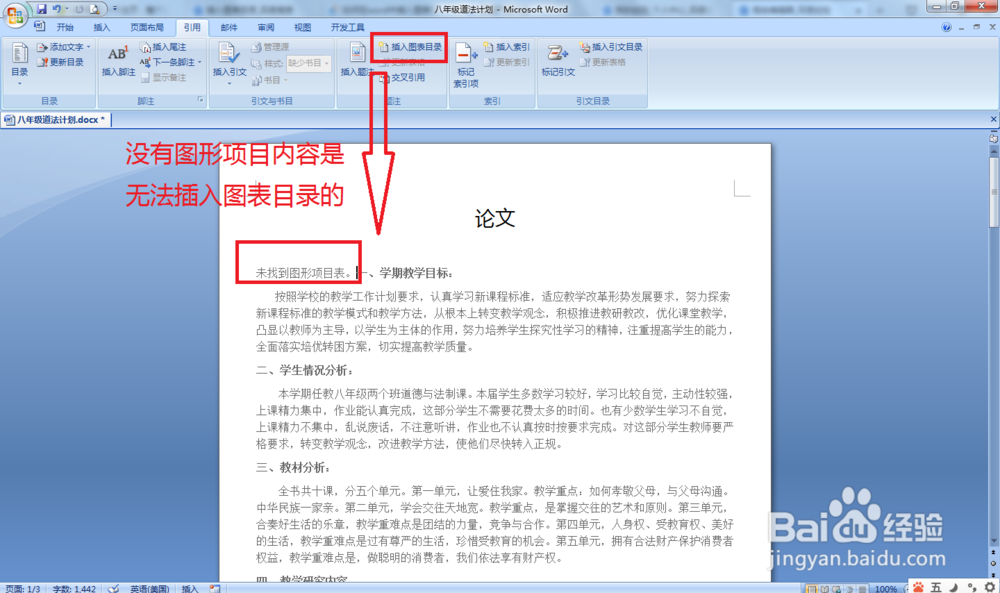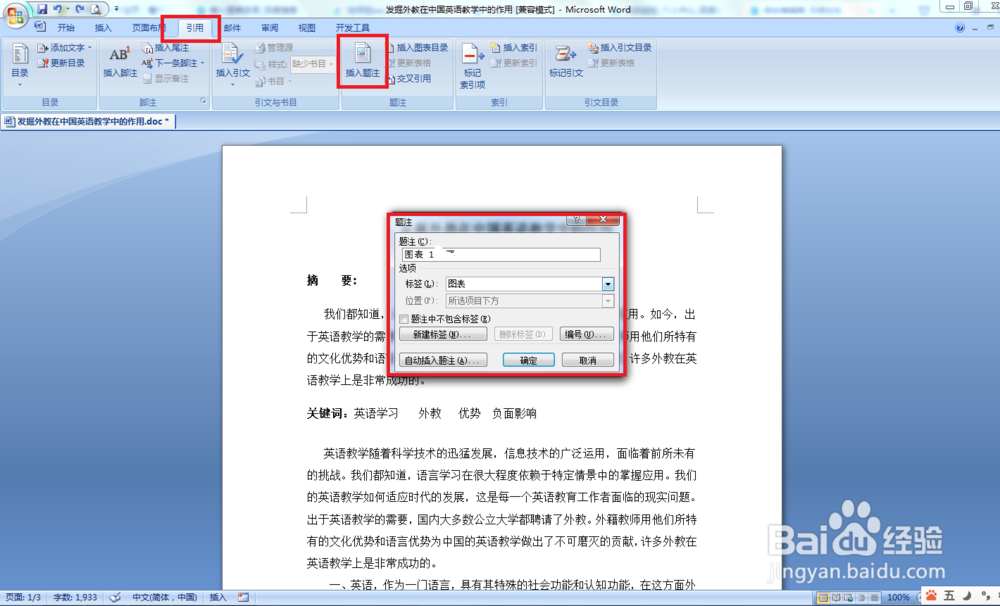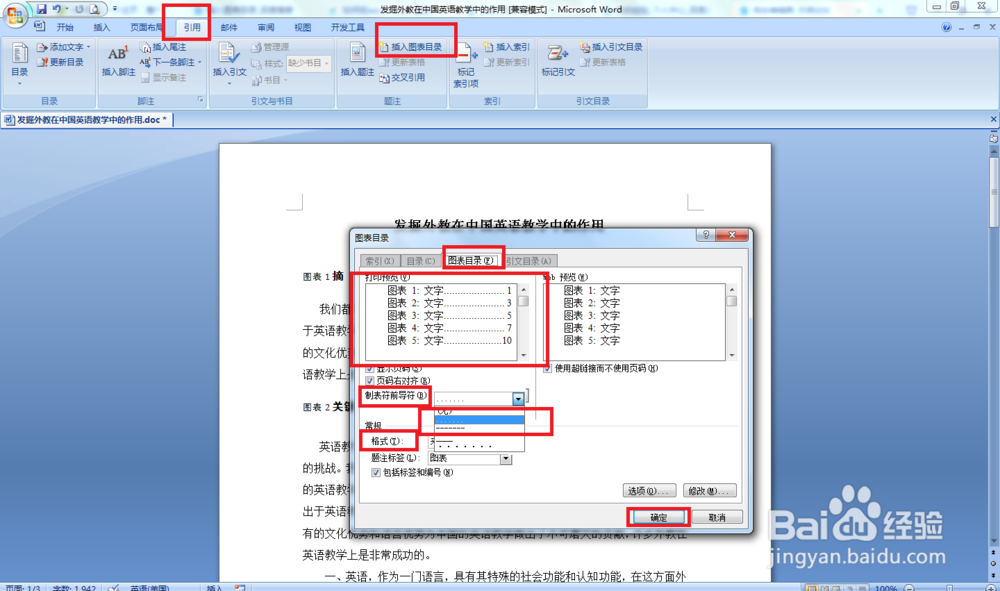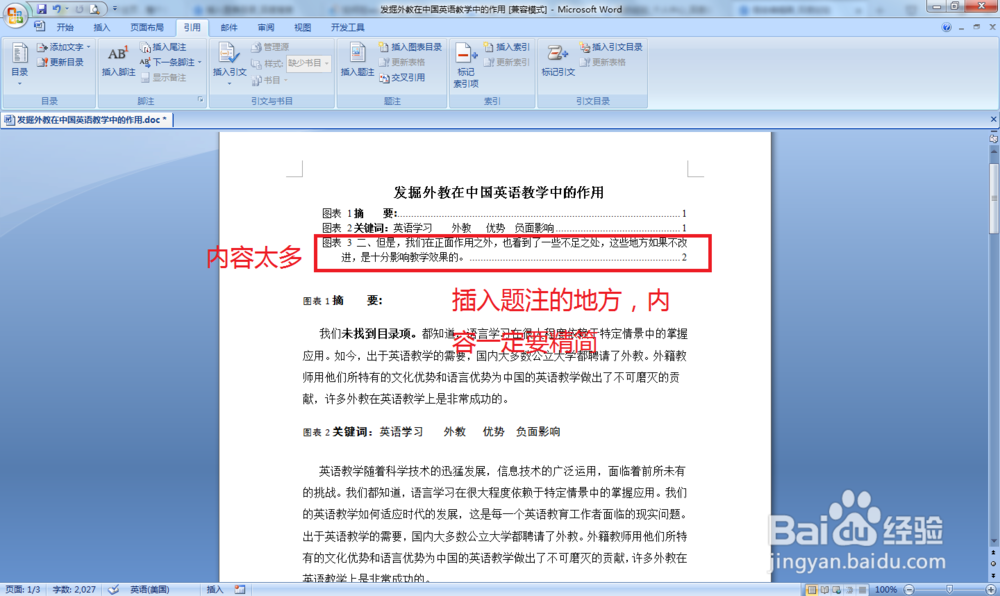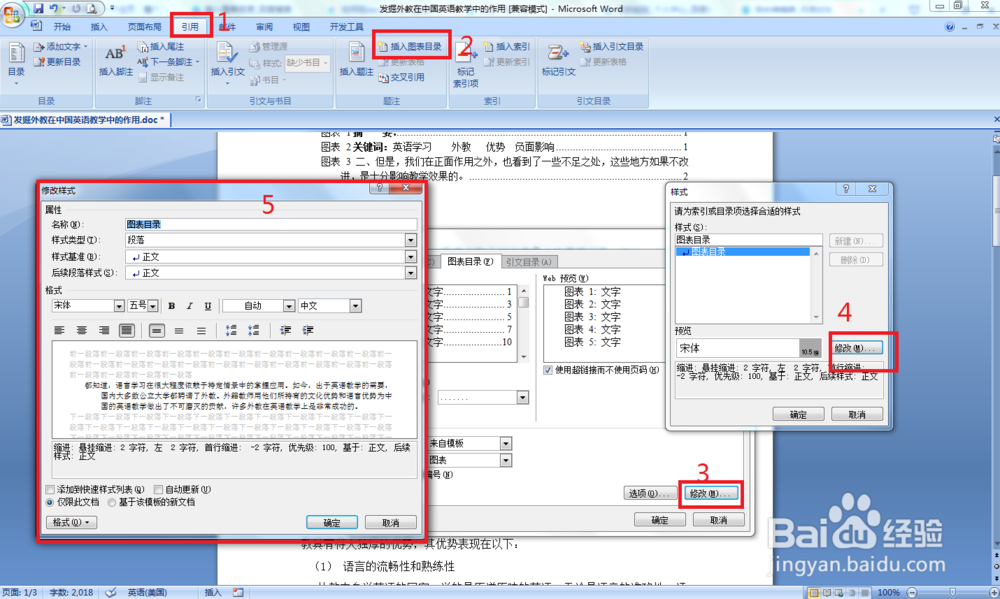word论文排版技法之九——插入图表目录
1、要插入图表目录,首先在论文那里要用图表类项目,要不点击插入图表目录就会显示“未找到图形项目表”。
2、第二,在每一个图表项目页的内容或图表上方那里都加上图表题注。如在摘要那里点击引用——插入题画陲奴颁注——题注名称自动为图表1,然后再在全称后面加上提示语——标签选择图表——点击确定。
3、第三,在每个关键位置插入题注后,然后回到第一页——点击菜单上的引用——插入图表目录——图表目录——点击确定。这样就制作好了图表目录。
4、第四,在插入图表目录的对话框时我们也可以设置目录中的制表符和前导符,一般要设置为小圆点的图案。
5、第五,插入图表目录,在编辑论文内容时需要插入到图表目录的项目内容一定地精简,要不内容太多,目录就显示不好看了。
6、最后,修改图表目录的字体样式。在引用——插入图表目录——点击修改——修改——然后就对图表目录的字体大小粗细等进行设置——点击确定保存。
声明:本网站引用、摘录或转载内容仅供网站访问者交流或参考,不代表本站立场,如存在版权或非法内容,请联系站长删除,联系邮箱:site.kefu@qq.com。
阅读量:95
阅读量:27
阅读量:58
阅读量:31
阅读量:89